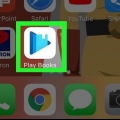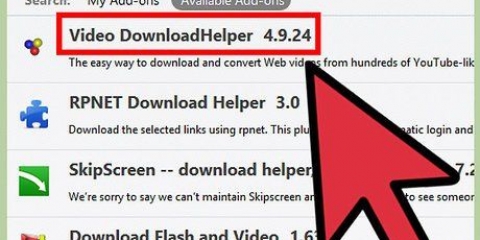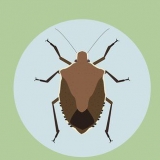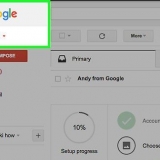For å bla gjennom biblioteket for fellesskapsdokumenter, som inkluderer rettsdokumenter, vitenskapelige artikler og forretningsmaler, klikk på koblingen Dokumenter i menyen til venstre på siden. For å søke etter noe spesielt, skriv inn en forfatter eller nøkkelord i "Søk"-linjen øverst på skjermen, klikk på forstørrelsesglasset for å søke, og klikk deretter på Dokumenter øverst på siden for å avgrense resultatene.


Hvis du prøver å laste ned et dokument som bare er tilgjengelig for Premium-abonnenter, vil du se muligheten for å registrere deg for en Premium-konto. Pass på at du velger et format som du faktisk kan åpne på datamaskinen. For eksempel, hvis du laster ned en PDF, trenger du en PDF-leser (som f.eks Adobe Reader eller Microsoft Word) for å kunne laste ned filen å åpne.
Avhengig av innstillingene dine, må du kanskje velge et nedlastingssted og klikke Lagre må klikke for å starte nedlastingen. Hvis du ikke angir et nedlastingssted, vil dokumentet bli lagret på standard nedlastingssted, vanligvis kalt en mappe Nedlastinger.
Hvis du ikke er logget på, trykker du på Logg Inn øverst til høyre på skjermen for å logge på. Du kan ikke laste ned bøker for å lese offline på en datamaskin. 
Utforsk foreslåtte titler og kategorier ved å trykke på Bøker øverst på skjermen. Trykk på Topplister nedenfor for å se hva som er populært. Trykk på Å søke nederst i midten for å søke etter tittel, forfatter eller nøkkelord. Trykk på Lagret for en oversikt over dine lagrede bøker, leselister, notatbok og historie.


Trykk på Lagret i ikonraden nederst på skjermen. Det er ikonet som ser ut som et bokmerke eller et bånd. Skyv `Nedlastet`-bryteren øverst til høyre til (grønn) På-posisjon. Trykk på boken for å begynne å lese.
Last ned fra scribd
Innhold
Denne opplæringen vil lære deg hvordan du laster ned forskjellig innhold fra Scribd for å lese offline. Hvis du har et standard gratis Scribd-medlemskap, kan du laste ned en rekke fellesskapsopplastede dokumenter, inkludert avisartikler, maler og vitenskapelige artikler, ved å bruke datamaskinens nettleser. Hvis du har et betalt Scribd Premium-medlemskap, kan du også bruke Scribd-mobilappen til å laste ned tusenvis av boktitler for offline lesing.
Trinn
Metode 1 av 2: Laste ned dokumenter til en datamaskin

1. Meld deg påhttps://www.scribd.com gjennom datamaskinens nettleser. Hvis en utgiver har bestemt seg for å gjøre dokumentet sitt tilgjengelig for nedlasting, kan du lagre det på datamaskinen din via Scribds nettsted for offline visning.
- Hvis du ikke er pålogget, klikk på Logg Inn øverst til høyre på siden for å logge inn.
- Mens mange dokumenter er gratis å laste ned for alle Scribd-brukere, kan noen dokumenter bare lastes ned hvis du er en Premium-abonnent.

2. Finn et dokument du vil laste ned. Her er to måter å finne dokumenter på:

3. Klikk på tittelen eller bildet til et dokument. Bla gjennom dokumentene til du finner en du vil laste ned, og klikk deretter på den for å se detaljene.
Hvis det er flere sider med søkeresultater, kan du bla ned til bunnen av siden og klikke neste klikk for å gå til neste side.

4. klikk påLast ned nå. Hvis dokumentet er tilgjengelig for nedlasting, finner du denne knappen øverst til venstre på forhåndsvisningsskjermen for dokumentet. Hvis dokumentet ikke er tilgjengelig for nedlasting, vises ikke denne knappen.

5. Velg en filtype. Avhengig av type dokument finner du noen forskjellige valg øverst i vinduet, som f.eks PDF eller tekst.

6. trykk på knappennedlasting. Knappen viser filtypen du valgte (f.eks. Last ned PDF), og er plassert i øverste venstre hjørne av vinduet. Dette vil laste ned filen til datamaskinen din.
Metode 2 av 2: Last ned bøker på telefon eller nettbrett

1. Åpne Scribd på telefonen eller nettbrettet. Så lenge du har et Premium-abonnement med Scribd, kan du bruke mobilappen til å laste ned et ubegrenset antall bøker for å lese offline. Trykk på Scribd-appen (den ser ut som en grønn `S` på en hvit bakgrunn).

2. Søk etter en bok å laste ned. Det er mange måter å finne boken du leter etter:

3. Trykk på en bok. Dette vil gi deg informasjon om boken, inkludert lengden, en vurdering og beskrivelse.
Hvis du er interessert i boken, trykk Lagre under `Les forhåndsvisning`-knappen for å legge den til i listen over lagrede titler. Du kan også legge den til i en av listene dine ved å trykke på Legg til i listen, alternativet umiddelbart til høyre for Lagre.

4. Trykk på Last ned
. Det er ikonet til en pil som peker ned til en horisontal linje (under "Les forhåndsvisning"-knappen).
5. Åpne nedlastede bøker når du er frakoblet. Når boken er ferdig nedlastet, kan du åpne den for å lese den, både online og offline. Dette går slik:
Tips
- For å slette en nedlastet bok, naviger til Lagret titler i mobilappen, trykk på de tre vertikale prikkene ved siden av boknavnet, og velg Slett nedlasting.
- Du kan ta et skjermbilde av innhold på Scribd, hvis det er litt vanskelig (for eksempel hvis du trenger den første siden med noter).
Advarsler
- Scribd-bøker kan ikke lastes ned til datamaskinen din, og det ville være ulovlig hvis det var mulig.
Artikler om emnet "Last ned fra scribd"
Оцените, пожалуйста статью
Populær